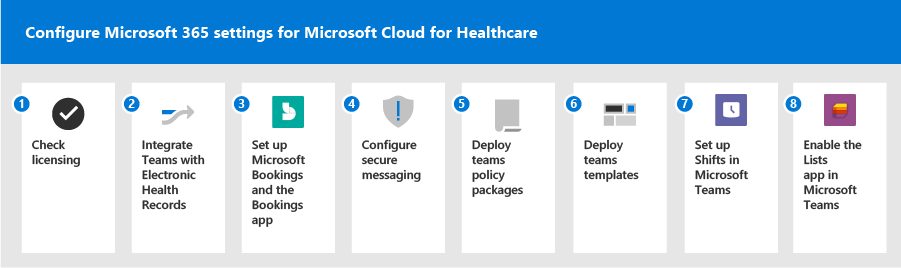Microsoft Cloud for Healthcare instellen en configureren
Microsoft Cloud for Healthcare bevat oplossingen die zijn gebaseerd op mogelijkheden binnen Microsoft Dynamics 365, Microsoft 365, Microsoft Azure en Microsoft Power Platform.
U implementeert deze oplossingen in het Microsoft Cloud-oplossingencentrum Het oplossingencentrum biedt een centrale plek om cloudoplossingen van Microsoft voor de branche te implementeren, met onder meer oplossingen die onderdeel zijn van Microsoft Cloud for Healthcare.
Het oplossingencentrum vereenvoudigt het implementatieproces. Het controleert op vereisten zoals licenties, afhankelijkheden en stelt u in staat om gemakkelijk mogelijkheden en oplossingen te ontdekken en te implementeren in Microsoft Cloud for Healthcare.
Vereisten
- U moet een tenantbeheerder, Dynamics 365-beheerder of een Power Platform-beheerder zijn om Microsoft Cloud for Healthcare-oplossingen te implementeren.
- U moet licenties hebben voor de Microsoft Cloud for Healthcare-oplossingen en apps die u implementeert. Als uw organisatie niet over de benodigde licenties beschikt, wordt u hiervan op de hoogte gesteld tijdens het implementatieproces in het Oplossingencentrum. Zie voor meer informatie Licenties voor Microsoft Cloud for Healthcare.
- Lees meer over compliance in Microsoft Cloud for Healthcare en zorg ervoor dat u services gebruikt die aan uw eisen voldoen.
Microsoft Cloud for Healthcare-oplossingen
Dit zijn de oplossingen die deel uitmaken van Microsoft Cloud for Healthcare, samen met implementatie-informatie voor elke oplossing. Houd er rekening mee dat:
- Sommige oplossingen hebben installatievereisten vóór de implementatie.
- Sommige oplossingen configuratie vereisen of extra mogelijkheden hebben die u na de implementatie kunt instellen.
| Oplossing | Afhankelijkheden |
|---|---|
| Patiëntentoegang | Power Pages, Dynamics 365 Customer Service |
| Patiëntenservice | Dynamics 365 Customer Service, invoegtoepassing Digital berichtgeving voor Dynamics 365 Customer Service |
| Patient outreach | Dynamics 365 Marketing |
| Patiëntinzichtkaarten | Dynamics 365 Sales Premium |
| Zorgmanagement | Dynamics 365 Customer Service* |
| Thuiszorg | Dynamics 365 Field Service |
| gegevensintegratietoolkit | Power Apps |
| Geharmoniseerde patiëntweergave | Power Apps |
| Patient trends (preview) | Power Apps, Dynamics 365 Customer Insights |
| Dashboard patiëntpopulatie (preview) | Power BI |
| Gegevensmodel voor provider | Power Apps |
| Gegevensmodel voor betalers (preview) | Power Apps |
| Gegevensmodel voor levenswetenschappen (preview) | Power Apps |
| Virtuele bezoeken | Microsoft Teams |
| Text Analytics for Health | Azure-abonnement |
| Azure IoT for Healthcare | Azure-abonnement |
| Azure Health Bot | Azure-abonnement |
| Azure Health Data Services | Azure-abonnement |
| Sjablonen voor gezondheidszorgdatabase | Azure-abonnement |
| Informatie over gezondheidsdocumenten | Azure-abonnement |
*Vereisten voor Dataverse, Power Apps en Power Automate zijn opgenomen in het Dynamics 365-afhankelijkheidsaanbod.
Oplossingen implementeren
Meld u aan bij het Oplossingencentrum en ga dan naar Oplossingen>Gezondheidszorg.
U kunt een lijst met mogelijkheden bekijken. Van hieruit kunt u het volgende doen:
- Kies Snelle weergave voor meer informatie over de mogelijkheden en de oplossingen, apps en services die er deel van uitmaken.
- Selecteer de mogelijkheidskaart om oplossingen voor die mogelijkheid te bekijken en te implementeren. Nadat u een kaart hebt geselecteerd, kunt u Alle kiezen in de lijst Filteren op mogelijkheid om alle beschikbare oplossingen te zien.
- Voor elke oplossing kunt u Snelle weergave kiezen voor meer informatie over de oplossing, de vereiste afhankelijkheden om deze te implementeren en om koppelingen naar meer informatie te krijgen.
Kies de oplossingen die u wilt implementeren. U kunt twee soorten implementatie-opties zien, Toevoegen en Ga naar instellen. Hier volgt een voorbeeld.
- Toevoegen : oplossingen mogelijk gemaakt met Dynamics 365 hebben deze optie. Het Oplossingencentrum leidt u door het implementatieproces en de oplossing wordt op de achtergrond geïmplementeerd. Zie voor stapsgewijze begeleiding Implementeer de Healthcare-oplossingen mogelijk gemaakt met Dynamics 365.
- Ga naar instellen: oplossingen mogelijk gemaakt met Microsoft 365 en Azure hebben deze optie. Afhankelijk van de oplossing die u kiest, wordt u naar het Microsoft 365-beheercentrum of de Azure-portal of site voor installatie geleid.
Zie Microsoft Cloud-oplossingencentrum gebruiken voor meer informatie.
Oplossingen configureren
Sommige oplossingen vereisen configuratie na de implementatie en andere hebben extra mogelijkheden die u kunt instellen om de oplossing te verbeteren.
Dynamics 365-oplossingen configureren
Nadat de implementatie is voltooid, moeten er mogelijk enkele configuratietaken worden uitgevoerd om uw geïmplementeerde oplossingen te configureren. Selecteer Documentatie bekijken naast de oplossing op de pagina Geslaagd in het Oplossingencentrum.
U kunt ook andere mogelijkheden configureren om uw oplossingen te verbeteren. U kunt bijvoorbeeld integreren met Azure Health Bot en Microsoft Teams, klinische gegevens in uw verschillende systemen synchroniseren met Azure Health Data Services enzovoort.
Bekijk voor meer informatie Configuraties na implementatie voor oplossingen voor de gezondheidszorg die mogelijk worden gemaakt met Dynamics 365.
Microsoft 365 instellen
U hebt de volgende Microsoft 365-functies nodig:
| Product of functie | Beschikbaar met |
|---|---|
| Microsoft Teams | Microsoft 365 Enterprise SKU's en Frontline (E en F) SKU's |
| Microsoft 365 EPD-integratie. Integratie is beschikbaar voor de Cerner- en Epic-platforms. | Onderdeel van de invoegtoepassing Microsoft Cloud for Healthcare of als een zelfstandige toepassing (binnenkort beschikbaar). |
Voor het instellen van deze functies en mogelijkheden moet u:
1. Licenties controleren
Zorg ervoor dat u Microsoft 365 hebt, dat u Microsoft Cloud for Healthcare hebt toegevoegd en dat u uw licenties hebt gecontroleerd. Voor meer informatie over Microsoft 365- en Microsoft Teams for Healthcare-organisaties raadpleegt u Aan de slag met Microsoft 365 for Healthcare-organisaties.
2. Teams integreren met elektronische patiëntendossiers (EPD)
De Microsoft Teams EPD-connector (Electronisch PatiëntenDossier) maakt het voor clinici gemakkelijk om een virtuele patiëntafspraak of consultatie met een andere zorgverlener in Teams te starten. In plaats van navigeren in traditioneel gefragmenteerde systemen kunnen clinici de gestroomlijnde communicatie- en samenwerkingsfuncties van Teams gebruiken, zodat ze zich kunnen concentreren op het leveren van de best mogelijke zorg. Als u al een EPD-systeem hebt, kunt u Teams aan dat EPD-systeem koppelen.
Ga naar het Microsoft 365-beheercentrum om Teams te integreren met uw Cerner EPD-systeem of Epic EPD-systeem.
3. De app Virtuele afspraken of de app Boekingen instellen (optioneel)
Als u geen EPD-systeem gebruikt, kunt u de app Virtuele afspraken of de app Boekingen in Teams gebruiken om virtuele afspraken te plannen en te beheren.
Zie Virtuele afspraken met Microsoft Teams.
4. Beveiligde berichtenuitwisseling configureren
Beleid voor berichten wordt gebruikt om te bepalen welke chat- en kanaalberichtenfuncties beschikbaar zijn voor gebruikers in Teams. Dit beleid maakt deel uit van de algehele inzet van Beveiligde berichten voor zorgorganisaties zoals ziekenhuizen, klinieken of dokterspraktijken, waar het cruciaal is dat een bericht wordt opgepikt, tijdig wordt afgehandeld en dat het duidelijk is wanneer cruciale berichten zijn gelezen.
Configureer Beveiligde berichten in Teams.
5. Beleidspakketten voor Teams implementeren
Een beleidspakket in Teams is een verzameling vooraf gedefinieerde beleidsregels en beleidsinstellingen die u kunt toewijzen aan gebruikers met vergelijkbare rollen in uw organisatie. Beleidspakketten vereenvoudigen, stroomlijnen en zorgen voor consistentie bij het beheren van beleid. U kunt de instellingen van het beleid in het pakket aanpassen aan de behoeften van uw gebruikers. Wanneer u de instellingen van beleidsregels in een beleidspakket wijzigt, krijgen alle gebruikers die aan dat pakket zijn toegewezen de bijgewerkte instellingen.
Beleidspakketten voor Teams implementeren.
6. Teamsjablonen implementeren
Met teamsjablonen in Teams kunt u snel en eenvoudig teams maken door een vooraf gedefinieerde sjabloon met instellingen, kanalen en vooraf geïnstalleerde apps te bieden. Voor zorgorganisaties kunnen sjablonen bijzonder krachtig zijn, omdat ze gebruikers structuur bieden om zich te oriënteren op hoe ze Teams het beste kunnen gebruiken. Met sjablonen kunnen beheerders ook consistente teams in hun hele organisatie inzetten.
Teamsjablonen in Teams implementeren.
7. De Shifts-app in Teams inschakelen (optioneel)
U kunt uw interne medewerkers inplannen via de Shifts-app in Teams. Medewerkers en managers kunnen planningen beheren en contact houden, zelfs op mobiele apparaten.
Schakel de Ploegen-app in Teams in.
8. De Lijsten-app in Teams inschakelen (optioneel)
De Lijsten-app in Teams helpt gebruikers in uw zorgorganisatie om informatie bij te houden, werk te organiseren en werkstromen te beheren. Met Lijsten kunt u problemen, voorraad, patiënten en meer volgen met aanpasbare weergaven, regels en waarschuwingen om iedereen in het team gesynchroniseerd te houden. De Lijsten-app bevat een lijstsjabloon voor patiënten dat speciaal is gemaakt voor de gezondheidszorg.
Schakel de Lijsten-app in Teams in.
Azure-mogelijkheden instellen
Stel de volgende Azure-mogelijkheden in die u wilt gebruiken in Microsoft Cloud for Healthcare:
Azure Health Data Services: met Azure Health Data Services kunt u snel bestaande PHI-gegevensbronnen verbinden, zoals EPD's en onderzoeksdatabases. Creëer nieuwe kansen met analyses, Machine Learning en bruikbare informatie voor al uw gezondheidsgegevens.
Het is vereist voor de volgende mogelijkheden in Microsoft Cloud for Healthcare:
- Patiëntbewaking op afstand
- Klinische analyse
- Operationele analyses
- Gegevensbeheer
U kunt het ook implementeren om de volgende oplossingen te verbeteren in Microsoft Cloud for Healthcare:
- Zorgmanagement
- Patiëntinzichtkaarten
- Patiëntentoegang
- Patient outreach
- Patiëntenservicecentrum
Lees meer informatie in Azure Health Data Services implementeren.
Azure Health Bot: de Health Bot-service is een cloudplatform dat ontwikkelaars in zorgorganisaties in staat stelt om volgens de voorschriften virtuele gezondheidsassistenten en gezondheidsbots op basis van AI te bouwen en in te zetten, die helpen processen te verbeteren en kosten te verlagen. U kunt Health Bot in de portal gebruiken vanuit Patiëntentoegang om vragen van patiënten automatisch af te handelen. Patiëntservicemedewerkers kunnen het overnemen, als u de botgesprekken verbindt met Patiëntenservice.
Lees meer informatie in Azure Health Bot gebruiken.
Text Analytics for Health
Versnel ongestructureerde gegevensinzichten en verbeter de samenwerking tussen zorgorganisaties.
Lees meer informatie in Wat is Text Analytics for Health in Azure Cognitive Service for Language?
Azure IoT for Healthcare
Verbeter de patiëntresultaten, stroomlijn klinische bewerkingen en optimaliseer de productie en toeleveringsketen in de gezondheidszorg met naadloze, slimme en uiterst veilige IoT-technologie.
Lees meer informatie in Zelfstudie: de toepassingssjabloon voor continue patiëntbewaking implementeren en doorlopen.
Informatie over gezondheidsdocumenten
Haal informatie uit gezondheidsdocumenten en -afbeeldingen om uw bedrijfsprocessen te automatiseren en digitaliseren, kennisontginning te verrijken en uw oplossingen te bouwen met Azure AI Document Intelligence.
Ga voor meer informatie naar Wat is Azure AI Document Intelligence?
Gebruikers toevoegen en rollen toewijzen
Dynamics 365-oplossingen
Om toegang te krijgen tot de oplossingen voor de gezondheidszorg en apps die u hebt geïmplementeerd, moeten gebruikers de juiste beveiligingsrollen toegewezen hebben gekregen. Zie voor meer informatie Gebruikers toevoegen en beveiligingsrol toewijzen.
Microsoft Teams
U beheert de toegang tot Teams op gebruikersniveau door een Teams-licentie toe te wijzen of te verwijderen in het Microsoft 365-beheercentrum. Wanneer een licentieplan (bijvoorbeeld Microsoft 365 Enterprise E3) wordt toegewezen aan een gebruiker, wordt er standaard automatisch een Teams-licentie toegewezen en de gebruiker wordt ingeschakeld voor Teams. Zie voor meer informatie Gebruikerstoegang tot Teams beheren.
U kunt vervolgens teams en kanalen opzetten voor uw gezondheidsteams en informatiemedewerkers. Beheerders kunnen dit in de Teams-client of in het Microsoft Teams-beheercentrum instellen. Wanneer u een team instelt, voegt u gebruikers toe en wijst u gebruikersrollen toe.
Teams heeft twee gebruikersrollen: eigenaar en lid. Standaard krijgt een gebruiker die een nieuw team maakt de status van eigenaar. Teameigenaren kunnen elk lid van hun team mede-eigenaar maken. Als u meerdere teameigenaren hebt, kunt u de verantwoordelijkheden voor het beheren van instellingen en lidmaatschap, inclusief uitnodigingen, delen. Zie voor meer informatie Overzicht van teams en kanalen in Teams en Teameigenaren en leden toewijzen in Teams.
Voor een overzicht van het inzetten van Teams, zie Overzicht van Teams-implementatie.